Windows 10 : Libérer de l’espace disque post-migration
I. Présentation
La migration d'un OS Windows à un autre génère un répertoire "Windows.old" à la racine du lecteur C afin de contenir toutes les données de votre ancien système, ce qui demande un espace disque considérable. Dès lors que votre migration est terminée, que tout se passe bien et que vous êtes certain de rester sous Windows 10, alors vous pouvez envisager un nettoyage de Windows 10.
Attention, si vous effectuez le nettoyage décrit dans cet article vous ne pourrez pas rétrograder votre machine sous Windows 8.1, Windows 8 ou Windows 7 grâce à la fonctionnalité de restauration intégrée par défaut. Effectivement, une fois la mise à niveau vers Windows 10 effectuée vous disposez de 30 jours pour faire machine arrière et revenir à l'ancien OS. La restauration s'appuie sur le répertoire "Windows.old" créé lors de la mise à niveau et qui contient les données de votre ancien système.
II. Nettoyer Windows 10
Commencez par ouvrir l'explorateur de fichiers Windows, et effectuez un clic droit sur le disque local C afin d'accéder aux propriétés.
Dans l'onglet "Général" cliquez sur "Nettoyage de disque".
Là, vous devez impérativement cliquer sur "Nettoyer les fichiers système" pour pouvoir nettoyer les données liées à la mise à niveau.
Effectuez au minimum la sélection suivante :
- Fichiers journaux de la mise à niveau Windows (175 Mo)
- Précédente(s) installation(s) de Windows (23,1 Go)
- Fichiers d'installation temporaires de Windows (3,89 Go)
Soit une économie d'espace disque envisageable de 27,2 Go, ce qui n'est pas négligeable pour moi qui utilise un disque SSD de 120 Go.
Cliquez sur "OK" puis sur "Supprimer les fichiers" pour valider. Cliquez sur "Oui" lorsque le message d'avertissement ci-dessous apparaît.
Il ne reste plus qu'à patienter pendant le nettoyage... Et ensuite vous pourrez apprécier (et votre disque aussi).


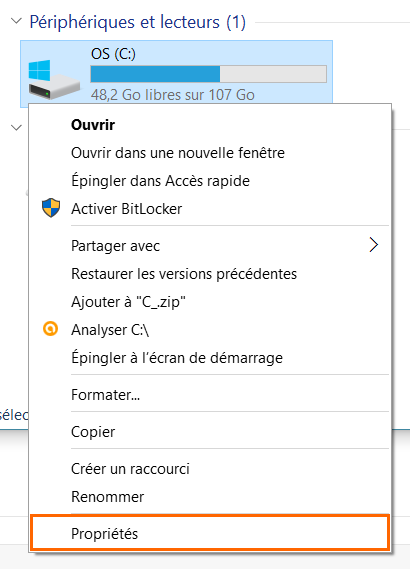
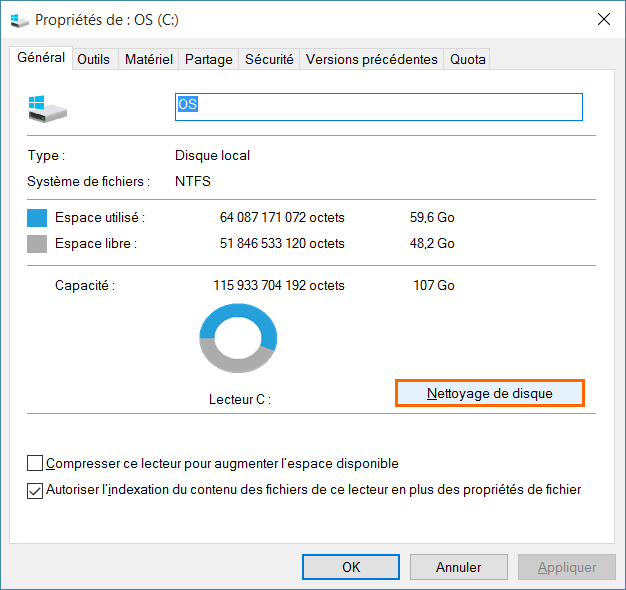
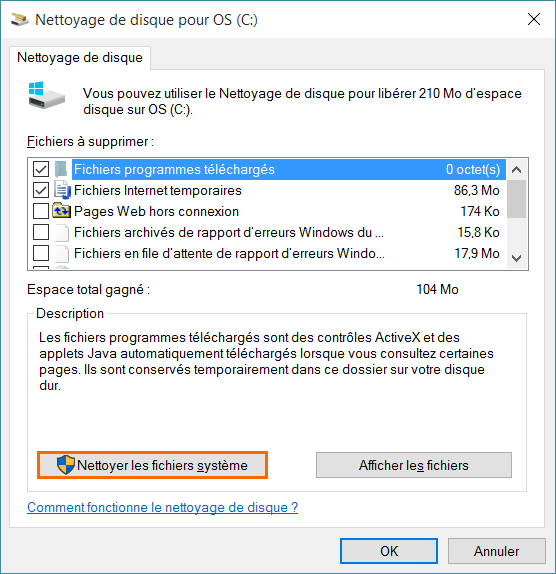
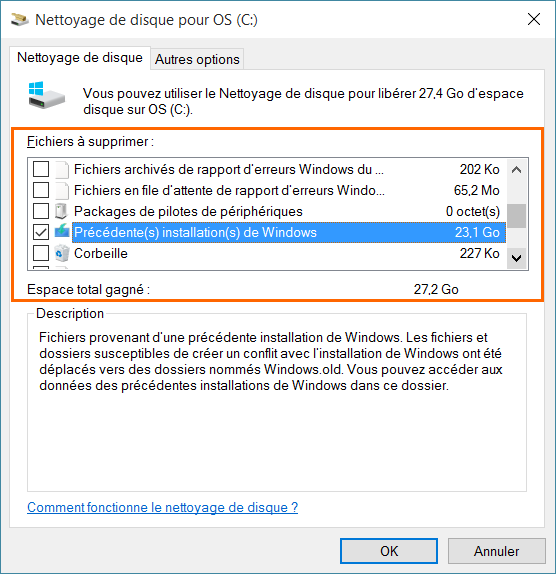
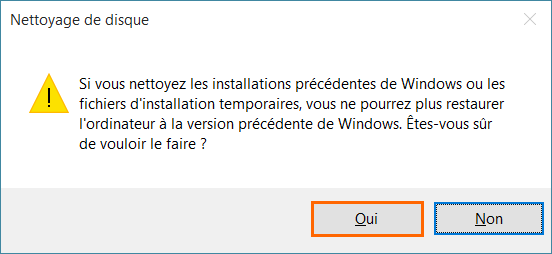
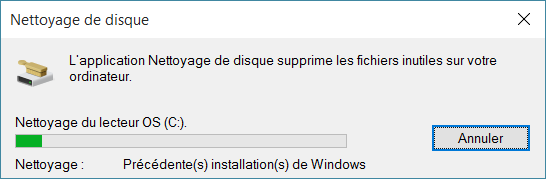







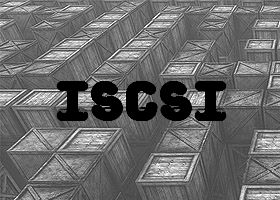
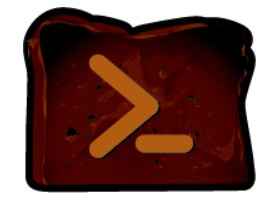
Merci beaucoup pour votre tutoriel concernant la suppression des fichiers temporaires. J’utilise Windows 10 et cela parait simple de les supprimer en suivant votre example, mais j’ai un problème !
Quand je sélectionne le lecteur C, après avoir cliqué sur l’onglet Stockage, j’accède bien à tout ce qu’il y a dans mon disque C (SSD de 60GO seulement). C’est bien pour cela que je veut faire de la place.
Je vois tout en bas de la liste: Fichiers Temporaires 4.5 GO avec la remarque : vous pouvez les supprimer .
Quand je clic sur oui, le système me répond : patientez, nous supprimons vos fichiers, vous pouvez venir plus tard voir le résultat!
Sauf que le travail n’est jamais fait, mes 4.5GO sont toujours là, même après un redémarrage de la machine.
Chose bizarre, quand je procède au nettoyage avec l’outil windows que l’on obtient en faisant un clic droit sur le disque C et propriété, dans les fichiers temporaires systems, je ne retrouve pas mes 4.5 GO ?
Et mes fichiers ne sont pas cachés ! Dans l’option affichage , j’ai bien pris garde de vérifier.
Comment puis-je faire pour supprimer ces fichiers ?
Merci beaucoup pour votre aide .
Charles.
Merci beaucoup pour vos tutoriels hyper cool et a toutes equpe it-connect